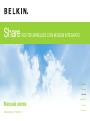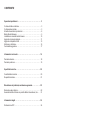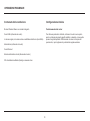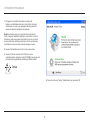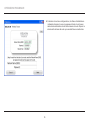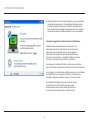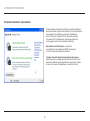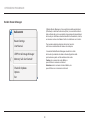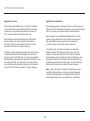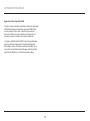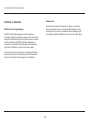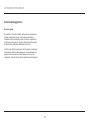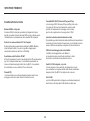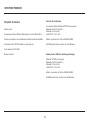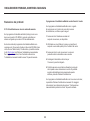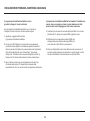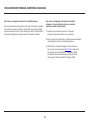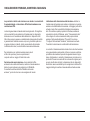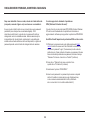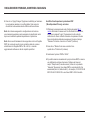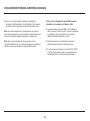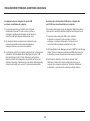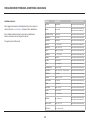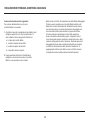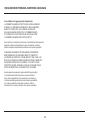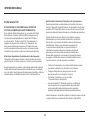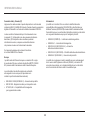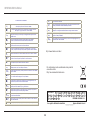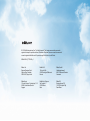Belkin 8820nt00394_F7D3402_v1 Manuale utente
- Categoria
- Router
- Tipo
- Manuale utente

Share ROUTER WIRELESS CON MODEM INTEGRATO
English
Español
italiano
português
türkçE
Eλληνικά
Manuale utente
8820nt00394_F7D3402_v1

CONTENUTO
Operazioni preliminari..................................... 3
Contenuto della confezione .................................... 3
Configurazione iniziale ........................................ 3
Strumenti avanzati e Impostazioni............................... 8
Belkin Router Manager ........................................ 9
Installazione manuale tramite browser .......................... 10
Aggiunta di computer alla rete . . . . . . . . . . . . . . . . . . . . . . . . . . . . . . . . . 11
Aggiunta di dispositivi USB ................................... 13
Software in dotazione ........................................ 16
Funzionalità aggiuntive ....................................... 17
Informazioni sul router ...................................18
Pannello anteriore ........................................... 18
Pannello posteriore .......................................... 19
Specifiche tecniche ......................................20
Caratteristiche tecniche ...................................... 20
Requisiti di sistema ..........................................21
Risoluzione dei problemi, assistenza e garanzia.............22
Risoluzione dei problemi......................................22
Garanzia limitata di 2 anni sul prodotto Belkin International, Inc. .... 31
Informazioni legali .......................................34
Dichiarazione FCC ..........................................34

3
Contenuto della confezione
Router Wireless Share con modem integrato
Cavo ADSL (attaccato al router)
In alcune regioni, è incluso anche un adattatore telefonico (microfiltro).
Alimentatore (attaccato al router)
Cavo Ethernet
Scheda informativa di rete (attaccata al router)
CD di installazione Belkin (Setup) e manuale d'uso
Configurazione iniziale
Posizionamento del router
Per ottenere prestazioni ottimali, collocare il router in uno spazio
aperto e lontano da grandi oggetti metallici o calamite, come quelle
presenti negli altoparlanti. Posizionando il router al di sopra del
pavimento, si può migliorare la potenza del segnale wireless.
OPERAZIONI PRELIMINARI

4
OPERAZIONI PRELIMINARI
Installazione del router
3
1
2
Filter may be required
Un filtre peut être requis
Mogelijk is hiervoor een filter nodig
Möglicherweise ist ein Splitter erforderlich
Potrebbe essere necessario un filtro
Puede que requiera un microfiltro
Poderá ser necessário um filtro
Suodatin voi olla pakollinen
Filter kan være påkrævet
Filter kan behövas
Filter kan være nødvendig
Μπορεί να χρειάζεται φίλτρο
Filtre gerekebilir
Este posibil să fie nevoie de filtru
Može biti potreban filter
قد يكون المرشح مطلوباً

5
OPERAZIONI PRELIMINARI
1. Collegare il cavo ADSL del router alla presa del
telefono o all'adattatore telefonico (microfiltro). Se si sta
sostituendo un router o un gateway esistente, potrebbe
essere necessario scollegare tale gateway.
Nota:Se richiesto dal proprio provider di servizi Internet
(ISP), collegare l'adattatore telefonico (microfiltro), fornito in
dotazione, nella presa a muro del telefono. Se non si è sicuri
di dover utilizzare l'adattatore telefonico fornito in dotazione,
contattare il proprio provider prima di collegare il router.
2. Inserire l'alimentatore del router in una presa a muro.
3 Inserire il CD nel computer. Se il CD non si avvia
automaticamente, sfogliare l'unità CD-ROM e fare doppio clic
sull'icona del programma di installazione "Belkin Setup".
4. Fare clic sull'icona "Setup" (Installazione) nel menu del CD.
Setup

6
OPERAZIONI PRELIMINARI
5. Al termine di una breve configurazione, il software di installazione
richiederà di inserire il nome e la password di rete che si trovano
nella scheda informativa di rete fornita insieme al router. Riporre la
scheda sotto la base del router per eventuali future consultazioni.

7
OPERAZIONI PRELIMINARI
6. Durante l'installazione del software aggiuntivo, verrà visualizzata
una finestra di avanzamento. Il completamento dell'operazione
potrebbe richiedere alcuni minuti. Al termine dell'installazione
viene visualizzato il messaggio "Operazione riuscita", che indica
l'avvenuta connessione a Internet tramite il nuovo router Belkin.
Informazioni aggiuntive richieste durante l'installazione.
Potrebbe essere necessario inserire il nome utente e la
password fornita dal provider Internet. Il nome utente e la
password possono essere di solito trovati tra i materiali
informativi inviati dal provider al momento dell'attivazione
del servizio. Se necessario, è possibile contattare il provider
Internet per recuperare il nome utente e la password.
Se si dispone di un indirizzo IP statico, sarà necessario inserire
ulteriori informazioni (sempre fornite dal provider dei servizi Internet).
Se il computer non è dotato di un adattatore wireless, o se il software
di installazione non è in grado di controllarlo, potrebbe essere
necessario collegare il computer al router con un cavo di rete.
Se il software di installazione non è in grado di rilevare
le impostazioni VCI e VPI relative al proprio paese,
sarà necessario inserire anche queste informazioni. Il
provider dei servizi Internet sarà in grado di fornirle.

8
OPERAZIONI PRELIMINARI
Strumenti avanzati e Impostazioni
Al termine della configurazione iniziale, è possibile modificare
alcune impostazioni, quali il nome della rete, il tipo di protezione
e la password. Per effettuare questi e altri cambiamenti,
fare clic sull'icona "Advanced Tools" (Strumenti avanzati)
nel menu del CD di installazione. Selezionare quindi una
tra le seguenti opzioni che si desidera modificare:
Nome della rete e Protezione – Consente di
personalizzare il nome della rete (SSID), la password
e il livello di protezione della rete wireless.
Provider di servizi Internet e Impostazioni di accesso –
Avete traslocato o cambiato provider di servizi Internet? Se si
desidera modificare queste impostazioni, senza dover ripetere
di nuovo il processo di installazione, è possibile farlo qui.

9
OPERAZIONI PRELIMINARI
Belkin Router Manager
Belkin.2234
Router Settings
User Manual
USB Print & Storage Manager
Memory Safe: Get Started!
Check for Updates
Options
Exit
Il Belkin Router Manager si trova nella barra delle applicazioni
(Windows) o nella barra dei menu (Mac). La sua icona indica lo
stato attuale del router e permette di accedere alle impostazioni
del router per effettuare eventuali modifiche. Garantisce, inoltre,
un accesso veloce al software fornito in dotazione con il router.
Per accedere alle impostazioni del router, fare clic
sull'icona e selezionarle dal menu che compare.
L'icona del Belkin Router Manager visualizza lo stato
del router riprendendo lo stesso schema figurativo delle
spie luminose poste sul lato anteriore del router.
Verde: si è connessi al router Belkin e
quest'ultimo è connesso a Internet.
Arancione: si è connessi al router Belkin, ma
quest'ultimo non è connesso a Internet.

10
OPERAZIONI PRELIMINARI
Nel proprio browser, digitare "http://router" (non digitare
niente del tipo "www"). Premere il tasto Invio. Se si dovessero
riscontrare ulteriori problemi con l'installazione manuale,
digitare nel proprio browser "192.168.2.1" (non digitare niente
del tipo "http://" o "www"). Premere quindi il tasto Invio.
Installazione manuale tramite browser

11
OPERAZIONI PRELIMINARI
Aggiunta di computer alla rete
Dispositivi wireless quali computer, stampanti di
rete e periferiche di gioco possono essere connessi
al router tramite dei semplici passaggi.
Utilizzo del CD
1. Inserire il CD di installazione nel computer. Se il CD non si avvia
automaticamente, sfogliare l'unità CD-ROM e fare doppio clic
sull'icona del programma di installazione "Belkin Setup".
2. Fare clic sull'icona "Setup" (Installazione) nel menu del CD.
3. Al termine di una breve configurazione, il software di
installazione richiederà il nome e la password di rete
riportati sulla scheda informativa di rete fornita insieme al
router. La scheda dovrebbe trovarsi nello slot apposito,
al di sotto della base di appoggio del router.
4. Durante l'installazione del software aggiuntivo, verrà visualizzata
una finestra di avanzamento. Il completamento dell'operazione
potrebbe richiedere alcuni minuti. Al termine dell'installazione
viene visualizzato il messaggio "Operazione riuscita", che indica
l'avvenuta connessione a Internet tramite il nuovo router Belkin.
Nota: Il software di installazione funziona soltanto
su sistemi operativi Windows e Mac OS X.

12
OPERAZIONI PRELIMINARI
Installazione manuale
Se si sceglie di non utilizzare il CD di installazione per
aggiungere ulteriori computer o dispositivi wireless alla
rete, è comunque possibile farlo manualmente.
1. Individuare le proprietà di connessione alla rete wireless
nel proprio computer o dispositivo di rete.
2. Selezionare il router Belkin dall'elenco delle reti disponibili.
È possibile identificare il router Belkin facendo riferimento
al nome di rete (SSID) riportato sulla scheda informativa
custodita nella base di appoggio del router.
3. Inserire la password di rete (riportata sulla
scheda informativa di rete).
Il collegamento del dispositivo wireless alla rete richiede alcuni
istanti. Se il collegamento non dovesse riuscire la prima volta,
ripetere nuovamente il procedimento. Se dopo vari tentativi, si
dovessero avere ancora difficoltà nel collegarsi alla rete, vedere
la sezione "Risoluzione dei problemi" di questo manuale, per
informazioni dettagliate sulla modalità di connessione alla rete.
Nota: In alcuni casi, potrebbe essere richiesto di
selezionare il tipo di protezione. L'informazione è riportata
per praticità nella scheda informativa di rete.
Utilizzo del pulsante WPS
1. Avviare la connessione con pulsante WPS (WPS BPC) dal
computer o qualsiasi altro dispositivo Wi-Fi, che si desidera
connettere in modalità wireless al router. Solitamente è disponibile
un pulsante apposito nel software incluso con il dispositivo, oppure
un pulsante materiale (WPS o PBC) sul dispositivo stesso.
2. Premere entro due minuti il pulsante WPS situato sul router.
Durante il rilevamento del dispositivo Wi-Fi, la spia luminosa
del pulsante WPS lampeggerà emettendo una luce verde. Una
volta stabilita la connessione, la spia diventa verde fisso e
poi si spegne. Se la connessione non viene stabilita, la spia
lampeggerà emettendo una luce arancione. Per connettersi sarà
quindi necessario ripetere il procedimento sopraindicato.
È possibile ripetere questo procedimento per ciascun dispositivo
dotato di WPS che si desidera aggiungere alla rete.

13
OPERAZIONI PRELIMINARI
Aggiunta di dispositivi USB
USB

14
OPERAZIONI PRELIMINARI
Aggiunta di un drive
Utilizzando la porta USB del router, è possibile condividere
in rete un disco fisso o una chiavetta USB. Al termine della
connessione, sarà possibile condividere file e musica tra
tutti i computer e dispositivi all'interno della rete.
Basta collegare il disco fisso USB alla porta USB situata
sul lato posteriore del router. Quando la spia luminosa
della porta USB si accende, significa che il drive è pronto
per essere condiviso tra i computer della rete.
È possibile, inoltre, controllare manualmente lo stato dei drive
condivisi tramite USB Print and Storage Center (Centro di
stampa e archiviazione USB), che si trova sotto l'icona Belkin
Router Manager, nella barra delle applicazioni (Windows) o nella
barra dei menu (Mac). Se si dovessero riscontrare difficoltà
nel condividere un drive all'interno della rete, fare riferimento
alla sezione "Risoluzione dei problemi" di questo manuale.
Aggiunta di una stampante
È possibile aggiungere una stampante alla rete utilizzando la porta
USB del router. Al termine della connessione, sarà possibile stampare
da tutti i computer e dispositivi wireless all'interno della rete.
Basta collegare il il cavo USB della stampante alla porta USB
situata sul lato posteriore del router. Quando la spia luminosa
della porta USB si accende, significa che la stampante è
pronta per essere condivisa tra i computer della rete.
È possibile, inoltre, controllare manualmente lo stato della
stampante tramite USB Print and Storage Center (Centro di
stampa e archiviazione USB), che si trova sotto l'icona Belkin
Router Manager, nella barra delle applicazioni (Windows) o nella
barra dei menu (Mac). Se si dovessero riscontrare difficoltà nel
condividere una stampante all'interno della rete, fare riferimento
alla sezione "Risoluzione dei problemi" di questo manuale.
Nota: Ciascun computer che utilizza la stampante deve avere
installato il software Belkin e il relativo driver della stampante.
Se il driver della stampante non è installato, Belkin USB Print
and Storage Manager invierà una richiesta per l'installazione.

15
OPERAZIONI PRELIMINARI
Aggiunta di altri dispositivi USB
Tramite il router è possibile condividere anche altri dispositivi
USB. Basta collegare il dispositivo alla porta USB situata
sul lato posteriore del router. Quando la spia luminosa
della porta USB si accende, significa che il dispositivo è
pronto per essere condiviso tra i computer della rete.
I computer dotati di Belkin USB Print and Storage Manager
potranno utilizzare il dispositivo condiviso direttamente
dal suddetto centro di stampa e archiviazione USB, che si
trova sotto l'icona Belkin Router Manager, nella barra delle
applicazioni (Windows) o nella barra dei menu (Mac).

16
OPERAZIONI PRELIMINARI
Software in dotazione
USB Print and Storage Manager
USB Print and Storage Manager permette di gestire e
monitorare l'utilizzo di stampanti, scanner, dischi rigidi e altri
dispositivi USB collegati alla porta USB del router e condivisi
all'interno della rete. USB Print and Storage Manager si
trova sotto l'icona Belkin Router Manager, nella barra delle
applicazioni (Windows) o nella barra dei menu (Mac).
Quando al router sono connessi uno o più dispositivi USB, è
possibile controllarne le funzionalità principali direttamente
dal menu del sistema di monitoraggio del router Belkin.
Memory Safe
Memory Safe consente di impostare un backup di routine dei
file verso un disco fisso o una chiavetta USB collegati al router.
Memory Safe si trova sotto l'icona Belkin Router Manager, nella
barra delle applicazioni (Windows) o nella barra dei menu (Mac).

17
OPERAZIONI PRELIMINARI
Funzionalità aggiuntive
Accesso guest
È possibile consentire l'utilizzo della propria connessione
Internet a degli utenti guest, senza che questi ultimi si
colleghino alla propria rete privata. Il nome e la password
di rete per la rete guest si trovano nella scheda informativa
di rete (situata al di sotto della base del router).
L'utente che utilizza la rete guest sarà in grado di collegarsi
senza dover utilizzare una password, ma visualizzerà una
pagina di accesso all'avvio del browser web. Per poter
continuare, l'utente dovrà inserire quindi la password guest.

18
INFORMAZIONI SUL ROUTER
A) Spia di stato del router
Lo stato del router è indicato dalla spia
luminosa posta sul lato anteriore.
Spento: Il router non è collegato ad una fonte di alimentazione.
Verde lampeggiante: Il router si sta avviando.
Verde fisso: Il router è connesso a Internet.
Arancione lampeggiante: : Il cavo ADSL (RJ11) non è
collegato, oppure non vi è presenza di segnale.
B) Pulsante e spia luminosa per la
configurazione protetta Wi-Fi (WPS)
Il pulsante WPS, sul lato anteriore del router, può essere utilizzato
per stabilire una connessione sicura tra il router e altri dispositivi
Wi-Fi dotati di WPS (es. computer). Per utilizzare la funzione
WPS sul router, vedere la sezione “Operazioni preliminari >
Aggiunta di computer alla rete > Utilizzo del pulsante WPS”.
La piccola spia luminosa, situata accanto al pulsante
WPS, mostra ciò che accade quando si utilizza la
funzione WPS, per stabilire una connessione.
Spento: Inattivo
Verde lampeggiante: Il router è in fase di ascolto per rilevare
un computer o un altro dispositivo con funzione WPS abilitata.
Verde fisso: Il router ha effettuato una connessione
sicura con il computer o un altro dispositivo.
Arancione: Nessuna connessione effettuata.
Pannello anteriore
(a)
(b)

19
INFORMAZIONI SUL ROUTER
A) Connessione ADSL
Connettere il router ad una
presa del telefono utilizzando un
cavo telefonico. In alcune aree,
potrebbe essere necessario
utilizzare un microfiltro.
B) Connessioni cablate (LAN)
Collegare i computer e altri
dispositivi di rete cablati
a queste porte utilizzando
dei cavi Ethernet.
C) Porta USB
Le stampanti USB, i dischi
USB e gli altri dispositivi USB
collegati a questa porta saranno
condivisi sulla rete. Ciascuna
porta USB è dotata di una spia
luminosa che ne indica lo stato.
Spento: Il dispositivo USB
non è connesso oppure non
è al momento in uso.
Lampeggiante: Scollegare
il dispositivo solo quando la
spia luminosa è spenta.
Acceso: Il dispositivo
USB è connesso e viene
condiviso sulla rete.
D) Pulsante di reset
Questo pulsante serve a
riavviare il router in caso
non dovesse funzionare in
modo corretto. L'operazione
di reset del router preserverà
le impostazioni scelte.
Questo pulsante può
essere utilizzato anche per
ripristinare le impostazioni
predefinite. Per maggiori
informazioni, vedere la sezione
Risoluzione dei problemi.
E) Connessione alimentazione
Collegare l'alimentatore fornito
in dotazione a questo jack.
Pannello posteriore
(a)
(b)
(c)
(d)
(e)

20
SPECIFICHE TECNICHE
Caratteristiche tecniche
Modem ADSL2+ integrato
Il modem ADSL2+ integrato permette di collegarsi a Internet
tramite il provider di servizi Internet (ISP) locale, evitando perciò
l'installazione e la manutenzione di un modem DSL separato.
Punto di accesso wireless 802.11n integrato
Grazie alla tecnologia ad antenna intelligente MIMO (Multiple
Input Multiple Output), il router è in grado di raggiungere
velocità di trasmissione dati fino a 300 Mbps.
Condivisione dell'indirizzo IP NAT
Al fine di risparmiare il costo di eventuali indirizzi IP supplementari
per tutti i computer della casa, il router Belkin implementa la
tecnica di traduzione degli indirizzi di rete (NAT), che permette
di condividere un unico indirizzo IP su tutta la rete.
Firewall SPI
Il router è dotato di un sistema firewall ad ampio spettro che
protegge la rete dai comuni attacchi di hacker e virus.
Compatibilità UPnP (Universal Plug-and-Play)
La tecnologia UPnP (Universal Plug-and-Play) del router
è in grado di offrire un funzionamento continuo delle
opzioni di trasmissione di messaggi vocali e video,
giochi e altre applicazioni che supportano l'UPnP.
Interfaccia utente avanzata basata sul web
È possibile apportare facilmente delle modifiche alle impostazioni
avanzate del router tramite il browser web. Le modifiche possono
essere effettuate da qualsiasi computer all'interno della rete.
Utilità di monitoraggio del router Belkin
L'utilità di monitoraggio del router Belkin è
un'applicazione che permette di controllare lo stato
del router e modificare le impostazioni di rete.
Switch 10/100 integrato a 4 porte
Il router dispone di uno switch di rete integrato a 4 porte,
per consentire ai computer cablati della rete di condividere:
stampanti, dati, file MP3, foto digitali e altro ancora.
Porta USB
La porta USB permette di collegare e condividere stampanti,
dischi fissi e altri dispositivi USB all'interno della rete.
La pagina si sta caricando...
La pagina si sta caricando...
La pagina si sta caricando...
La pagina si sta caricando...
La pagina si sta caricando...
La pagina si sta caricando...
La pagina si sta caricando...
La pagina si sta caricando...
La pagina si sta caricando...
La pagina si sta caricando...
La pagina si sta caricando...
La pagina si sta caricando...
La pagina si sta caricando...
La pagina si sta caricando...
La pagina si sta caricando...
La pagina si sta caricando...
La pagina si sta caricando...
-
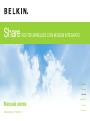 1
1
-
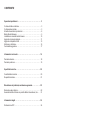 2
2
-
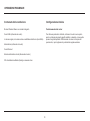 3
3
-
 4
4
-
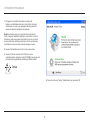 5
5
-
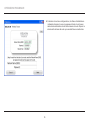 6
6
-
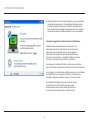 7
7
-
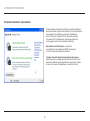 8
8
-
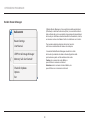 9
9
-
 10
10
-
 11
11
-
 12
12
-
 13
13
-
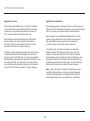 14
14
-
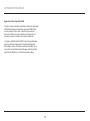 15
15
-
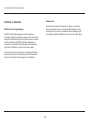 16
16
-
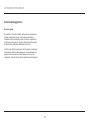 17
17
-
 18
18
-
 19
19
-
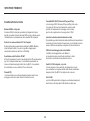 20
20
-
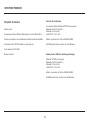 21
21
-
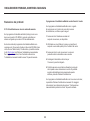 22
22
-
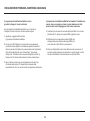 23
23
-
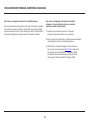 24
24
-
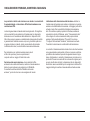 25
25
-
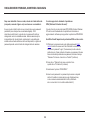 26
26
-
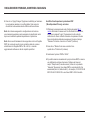 27
27
-
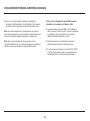 28
28
-
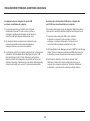 29
29
-
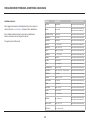 30
30
-
 31
31
-
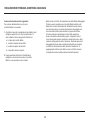 32
32
-
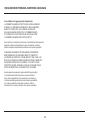 33
33
-
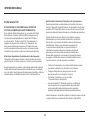 34
34
-
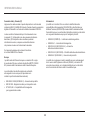 35
35
-
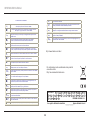 36
36
-
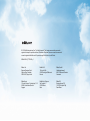 37
37
Belkin 8820nt00394_F7D3402_v1 Manuale utente
- Categoria
- Router
- Tipo
- Manuale utente
Documenti correlati
-
Belkin 8820nt00378_F7D4301_v1 Manuale utente
-
Belkin F5D8232-4 Manuale del proprietario
-
Belkin Modem 8820nt00398_F7D4402_v1 Manuale utente
-
Belkin F5D8633-4 Manuale utente
-
Belkin F5D7632EA4A Manuale utente
-
Belkin F5D8233EA4 Manuale utente
-
Belkin F5D9230UK4 Manuale utente
-
Belkin F5D9630uk4A Manuale utente